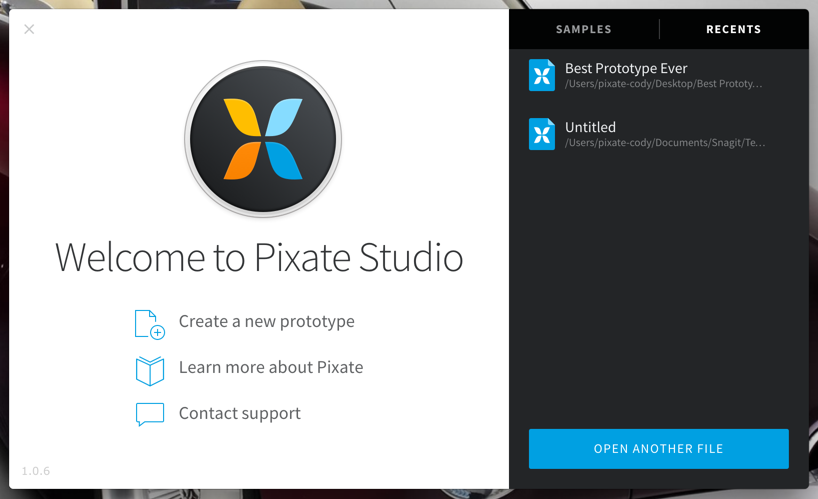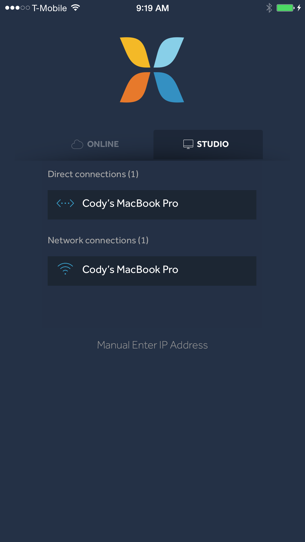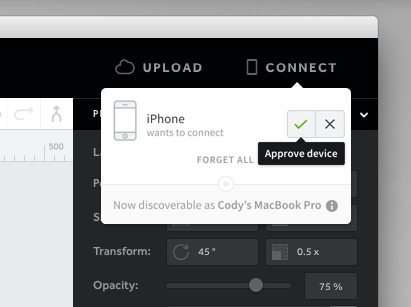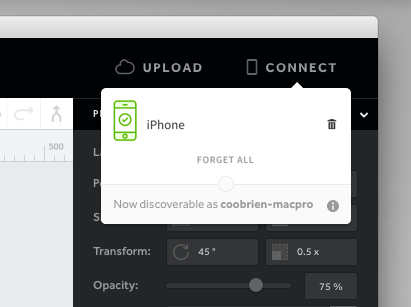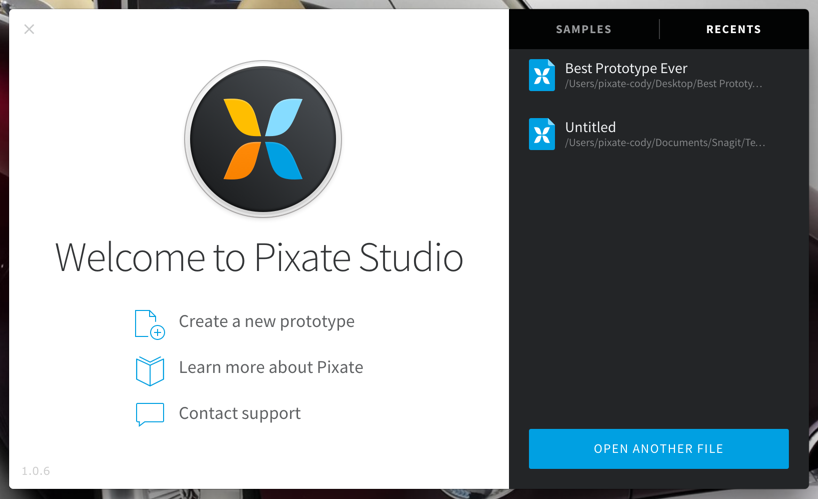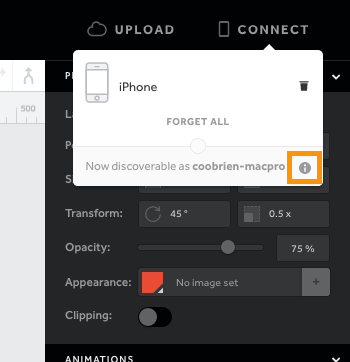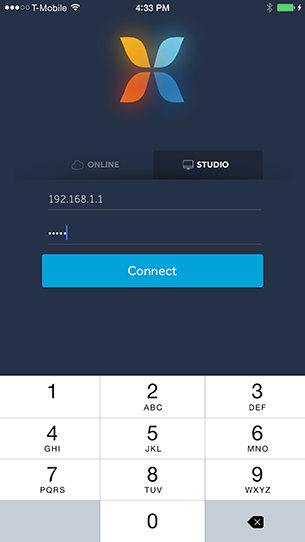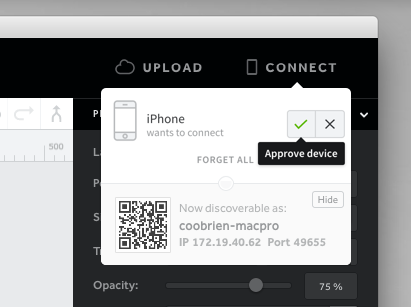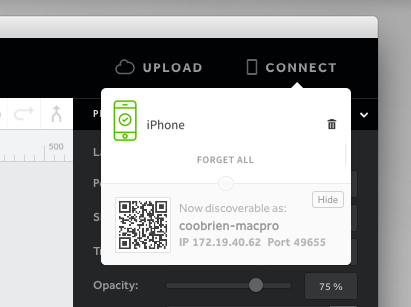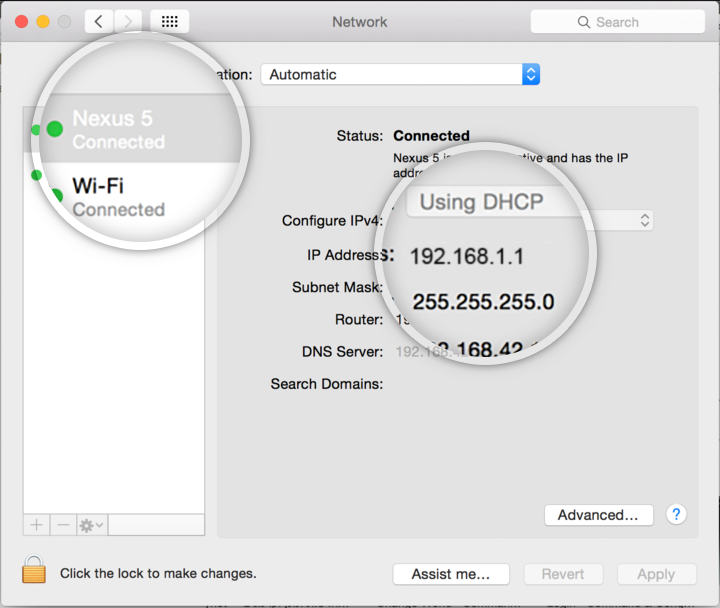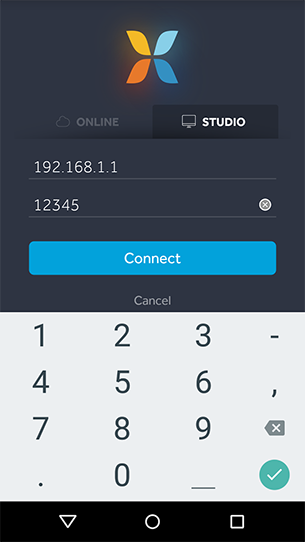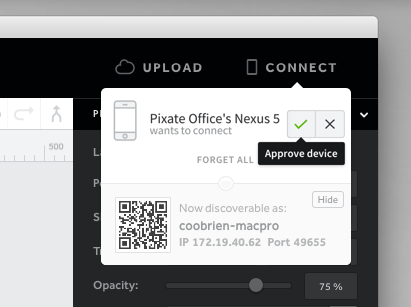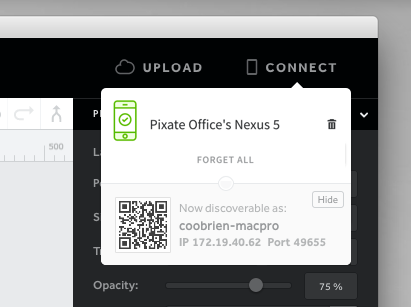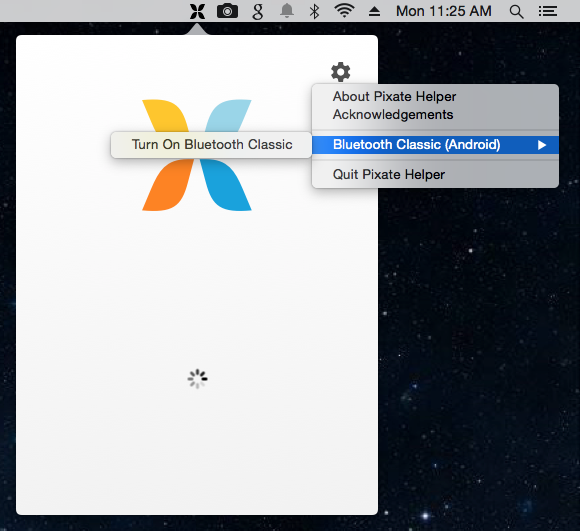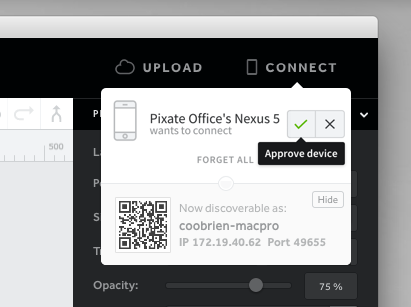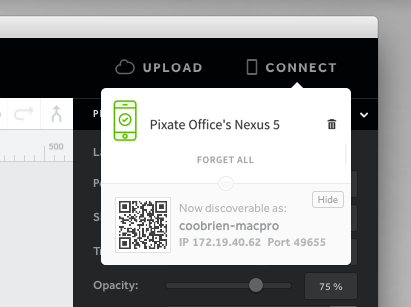为了看到你正在创建的东西,你需要连接你的设备到 Studio。Android 和 iOS 设备的连接有一些不同,但都需要 Pixate 移动应用。在继续下面的步骤之前,下载并安装 Android 或 iOS 客户端。
请注意,下面的步骤需要连接到网络。这并不代表你要连接到互联网,只要正常的连到网络就可以。当所有方法都有效时,那么这些方法是有序的,考虑到安装的容易程度和连接强度。开始第一种方法。如果不可以工作,那就尝试第二种方法等。
iOS - WiFi 和蓝牙必须开启
Android - WiFi 和蓝牙必须开启,设备和计算机必须连接到同一网络中,没有 IP/AP 隔离。
1.启动 Pixate Studio 然后创建一个新的原型或者打开一个现有的文件。Pixate Studio 需要在你的移动设备建立连接之前打开。
2.在你的设备上打开 Pixate 移动应用,默认选择 Studio 并且一个计算机名称的列表会被显示出来。这些系统都是 Pixate Studio 打开的。轻触你的系统的名字。
3.在 Studio 里,点击右上角的 Connect 菜单。这将会显示正在尝试连接你的系统的设备的列表。找到你的设备然后点击绿色打钩。
当设备连接上时,你会看到手机图标变绿了。不连接设备时,点击垃圾桶图标。
iOS - WiFi 和蓝牙必须开启,设备和计算机必须连接到同一网络中。
Android - WiFi 和蓝牙必须开启,设备和计算机必须连接到同一网络中,没有 IP/AP 隔离。
1.启动 Pixate Studio 然后创建一个新的原型或者打开一个现有的文件。Pixate Studio 需要在你的移动设备建立连接之前打开。
2.在原型中,点击屏幕上方的 Connect 菜单。获取你的计算机的 IP 地址和端口号,点击信息图标,在你的计算机名字旁边。
3.打开 Pixate 应用然后点击 Manual Enter IP Address。这会提示你从 Connect 菜单进入你的计算机信息页面。或者,你可以点击你的 IP 地址界面底部的 Scan QR code,扫描 Connect 菜单中的二维码。
4.你的设备现在应该显示在 Connect 菜单里面。找到你的设备然后点击选择目录连接。
当设备连接上时,你会看到手机图标变绿了。不连接设备时,点击垃圾桶图标。
请注意,这个方法需要第三方的 USB 驱动程序的安装。你需要启用你设备上的网络共享,在进行下一步骤之前。这个能在 Settings > Wireless and Networks > More > Tethering and Hotspots 找到。
1.安装 this USB driver 允许 Android 网络共享。按照所有指示安装。
2.通过 USB 连接你的设备,在 System Preferences > Network 选择你的设备获取本地的 IP 地址。
3.在你的 Android 设备上,点击 Manual Enter IP Address 然后输入你移动设备的 IP 地址 和从 Connect 菜单获取的你的计算机端口号。当你已经点击 Connect。
如果所有的网络连接都被禁用(WiFi 等)设备的 IP 地址将会变成一个显示在 Connect 菜单下面。
4.你的设备现在应该显示在 Connect 菜单里面。找到你的设备然后点击选择目录连接。
当设备连接上时,你会看到手机图标变绿了。不连接设备时,点击垃圾桶图标。
请注意,在进行下面这些步骤之前你需要使用蓝牙配对你的计算机和设备。
1.启动 Pixate Studio 然后创建一个新的原型或者打开一个现有的文件。Pixate Studio 需要在你的移动设备建立连接之前打开。
2.点击 Pixate Helper App(Pixate 标志在菜单栏上),然后点击 gear icon 选择 Bluetooth (Android) > Turn On Bluetooth Classic。
3.你的设备现在应该显示在 Connect 菜单里面。找到你的设备然后点击选择目录连接。
当设备连接上时,你会看到手机图标变绿了。不连接设备时,点击垃圾桶图标。
iOS - WiFi 和蓝牙必须开启,设备和计算机必须连接到同一网络中。
Android - WiFi 和蓝牙必须开启,设备和计算机必须连接到同一网络中,没有 IP/AP 隔离。
1.启动 Pixate Studio 然后创建一个新的原型或者打开一个现有的文件。Pixate Studio 需要在你的移动设备建立连接之前打开。
2.在原型中,点击屏幕上方的 Connect 菜单。获取你的计算机的 IP 地址和端口号,点击信息图标,在你的计算机名字旁边。
3.打开 Pixate 应用然后点击 Manual Enter IP Address。这会提示你从 Connect 菜单进入你的计算机信息页面。或者,你可以点击你的 IP 地址界面底部的 Scan QR code,扫描 Connect 菜单中的二维码。
4.你的设备现在应该显示在 Connect 菜单里面。找到你的设备然后点击选择目录连接。
当设备连接上时,你会看到手机图标变绿了。不连接设备时,点击垃圾桶图标。